- Tủ lạnh giảm sốc đến 50% Khuyến mãi mới
- SALE KHỔNG LỒ - GIẢM SỐC 21 - 50%
- Tháng Panasonic - quà ngập nhà
- Đổi tủ lạnh - Máy lạnh cũ lấy PANASONIC thu hồi 2 triệu
- Đổi máy giặt cũ lấy PANASOIC thu hồi 2 triệu
- Tháng 9 may mắn cũng Panasonic
- Nội thất sale khổng lồ
![Khuyến mãi mới]()
- Máy giặt giảm sốc đến 50%
- Gia dụng giảm sốc đến 50%
- Trả góp 0% & Khuyến mãi
- Kinh nghiệm mua sắm
Hướng dẫn cách khôi phục cài đặt gốc cho điện thoại Android chi tiết nhất
154,990Rất nhiều trường hợp lỗi điện thoại cần khôi phục cài đặt gốc để khắc phục. Tuy nhiên, nhiều người chưa biết cách tự thực hiện khôi phục cài đặt gốc mà phải mang đến các đơn vị sửa chữa dù quá trình này được thực hiện rất dễ dàng, nhanh gọn. Hôm nay, Điện máy Chợ Lớn sẽ hướng dẫn cách khôi phục cài đặt gốc cho điện thoại Android chi tiết nhất cho bạn.
1. Thế nào là khôi phục cài đặt gốc?
Khôi phục cài đặt gốc là khôi phục lại toàn bộ cài đặt, dữ liệu của thiết bị về trạng thái như ban đầu khi mua. Khôi phục cài đặt gốc sẽ giúp bạn giải quyết một vài lỗi phần mềm đơn giản, hoặc khi người dùng muốn xóa toàn bộ dữ liệu khỏi thiết bị.
2. Khi nào cần thực hiện khôi phục cài đặt gốc Android
Khi thiết bị của bạn gặp những vấn đề dưới đây, bạn cần phải reset điện thoại Android trước:
- Điện thoại bị xung đột phần mềm sau thời gian dài sử dụng và cần khắc phục lỗi điện thoại bị xung đột phần mềm trên Android của bạn.
- Điện thoại sử dụng hết dung lượng bộ nhớ trong, cần phải khôi phục cài đặt gốc để thiết bị được cải thiện tốc độ và hoạt động tốt hơn.
- Muốn xóa toàn bộ thông tin có trong thiết bị.
- Quên mật khẩu, không thể mở khóa được điện thoại nên cần khôi phục cài đặt gốc để mở khóa. Tuy nhiên, đây là cách giải quyết cuối cùng bởi khi reset điện thoại Android, toàn bộ dữ liệu bên trong sẽ bị xóa.
3. Hướng dẫn cách khôi phục cài đặt gốc cho từng thương hiệu điện thoại Android chi tiết
Dưới đây là cách khôi phục cài đặt gốc cho các dòng điện thoại Android chi tiết:
3.1 Khôi phục cài đặt gốc Samsung
Để reset điện thoại Samsung bạn có thể thực hiện những bước sau:
- Khôi phục cài đặt gốc Samsung từ phần cài đặt:
Bước 1: Truy cập vào mục Cài đặt trên điện thoại.
Bước 2: Chọn Quản lý chung > Chọn Xóa.
Bước 3: Chọn Khôi phục cài đặt gốc.
Bước 4: Nhấn Đặt lại thiết bị là hoàn tất khôi phục cài đặt gốc.
- Hard reset bằng phím cứng:
Bước 1: Tắt nguồn điện thoại.
Bước 2: Nhấn nút nguồn + nút Home + nút tăng âm lượng để truy cập vào recovery.
Bước 3: Chọn Wipe data/factory reset > Chọn Yes.
Bước 4: Chọn Reboot system now.
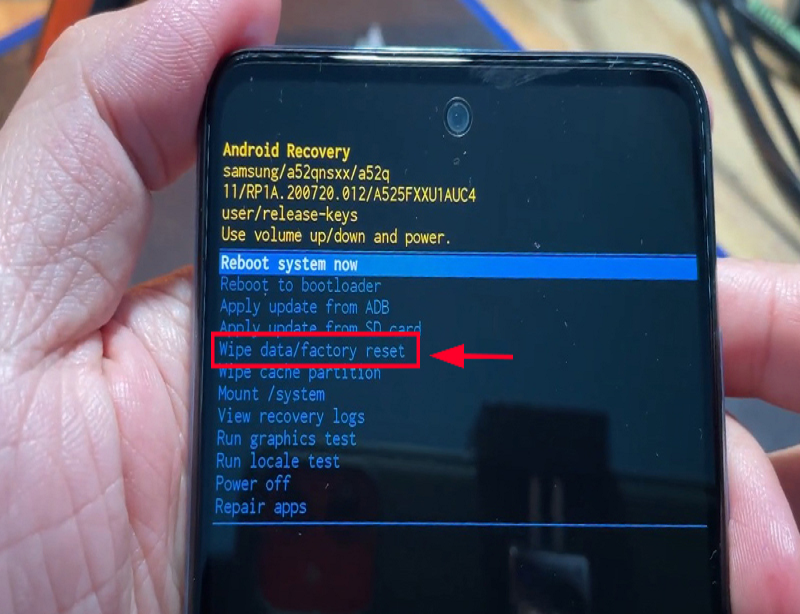
Sử dụng nút âm lượng để di chuyển và nút nguồn để chọn mục Wipe data/factory reset
3.2 Khôi phục cài đặt gốc Oppo
Reset điện thoại Oppo được thực hiện vô cùng đơn giản theo các bước sau:
- Khôi phục từ phần cài đặt:
Bước 1: Bạn truy cập vào Cài đặt và chọn Cài đặt bổ sung.
Bước 2: Chọn Sao lưu và đặt lại.
Bước 3: Chọn mục Đặt lại về cài đặt gốc.
Bước 4: Nhấn Xóa toàn bộ dữ liệu > Chọn Xóa dữ liệu để xác nhận.
- Hard reset bằng phím cứng:
Bước 1: Nhấn giữ phím giảm âm lượng + nguồn cùng lúc.
Bước 2: Chọn ngôn ngữ mà bạn hiểu rõ nhất.
Bước 3: Chọn Wipe data.
Bước 4: Chọn Wipe all data and removable application để xóa tất cả dữ liệu > Nhấn OK.
Bước 5: Nhấn Reboot để khởi động lại điện thoại.

Thao tác khôi phục cài đặt gốc Oppo rất đơn giản
3.3 Reset điện thoại Xiaomi đơn giản nhất
Để khôi phục cài đặt gốc điện thoại Xiaomi, bạn có 2 cách sau:
- Truy cập phần cài đặt để khôi phục cài đặt gốc:
Bước 1: Vào Cài đặt > Chọn Tài khoản và đồng bộ > Chọn Google > Tài khoản Google > Chọn Thêm > Chọn Xóa tài khoản để đăng xuất tài khoản Google khỏi thiết bị trước khi khôi phục cài đặt gốc.
Bước 2: Về trang chính Cài đặt > Chọn Tài khoản Mi > Chọn Đăng xuất > Chọn Xóa > Giữ > Xác nhận mật khẩu > Nhấn OK.
Bước 3: Tiếp tục quay về Cài đặt > Chọn Giới thiệu điện thoại > Chọn Đặt lại dữ liệu gốc > Chọn Xóa tất cả dữ liệu là hoàn thành.
- Hard reset bằng phím cứng:
Bước 1: Tắt nguồn điện thoại.
Bước 2: Nhấn giữ đồng thời phím nguồn + tăng âm lượng.
Bước 3: Thao tác lên/xuống bằng phím cứng âm lượng và nhấn phím nguồn để chọn Wipe data > Chọn Wipe all data > Confirm.
Bước 4: Sau khi tải xong giao diện > Chọn Back to main menu.
Bước 5: Nhấn Reboot > Chọn Reboot system.

Chỉ cần thực hiện theo hướng dẫn, bạn có thể tự tay khôi phục cài đặt gốc Xiaomi dễ dàng
3.4 Khôi phục cài đặt gốc Huawei
Bạn thực hiện những thao tác dưới đây để khôi phục cài đặt gốc cho điện thoại Huawei:
- Khôi phục từ phần cài đặt:
Bước 1: Chọn Cài đặt > Chọn Hệ thống.
Bước 2: Chọn Đặt lại > Đặt lại về dữ liệu gốc.
Bước 3: Chọn Đặt lại điện thoại > Nhấn Đặt lại điện thoại là hoàn thành.
- Hard reset điện thoại Huawei bằng phím cứng:
Bước 1: Tắt nguồn thiết bị.
Bước 2: Nhấn giữ đồng thời 2 phím nguồn và tăng âm lượng đến khi màn hình hiện ra giao diện tùy chọn.
Bước 3: Chọn Wipe data/factory reset.
Bước 4: Đợi xử lý rồi chọn Reboot system now.

Bạn cần tắt nguồn điện thoại Huawei trước khi thực hiện Hard reset
3.5 Khôi phục cài đặt gốc Vsmart
Để reset điện thoại Vsmart, bạn làm theo những bước sau:
- Khôi phục từ phần cài đặt:
Bước 1: Vào Cài đặt > Chọn Hệ thống.
Bước 2: Chọn Tùy chọn đặt lại > Xóa mọi dữ liệu.
Bước 3: Chọn Đặt lại điện thoại > Xóa mọi thứ.
- Hard reset bằng phím cứng:
Bước 1: Tắt nguồn thiết bị.
Bước 2: Nhấn giữ nút nguồn + giảm âm lượng cho đến khi màn hình hiện ra nút START.
Bước 3: Sử dụng phím âm lượng để di chuyển lên/xuống rồi chọn Recovery Mode > Nhấn phím nguồn để truy cập Wipe data/factory reset.
Bước 4: Chọn Yes để xác nhận > Chọn Reboot system now là hoàn tất.

Chỉ với vài bước đơn giản, bạn đã có thể reset điện thoại Vsmart thành công
4. Những lưu ý cần thực hiện trước khi tiến hành khôi phục cài đặt gốc
Để tránh phát sinh những rủi ro không mong muốn, trước khi thực hiện khôi phục cài đặt gốc Android, bạn cần thực hiện những điều sau:
- Sạc đầy pin điện thoại để tránh gián đoạn quá trình khôi phục cài đặt gốc.
- Kết nối mạng cho điện thoại.
- Trong trường hợp muốn reset điện thoại để khắc phục các lỗi phần mềm, bạn nên thực hiện sao lưu dữ liệu để tránh trường hợp bị mất dữ liệu.
- Ghi nhớ mật khẩu điện thoại và tài khoản Google vì trong quá trình khôi phục, thiết bị sẽ yêu cầu nhập mật khẩu để xác thực.
Trên đây là hướng dẫn chi tiết về cách khôi phục cài đặt gốc Android. Hy vọng với những thông tin trên, người dùng có thể dễ dàng thực hiện khôi phục cài đặt gốc và khắc phục được các lỗi cơ bản của điện thoại. Tuy nhiên, để tránh phát sinh các lỗi cơ bản trong quá trình sử dụng, bạn chỉ nên mua những sản phẩm điện thoại như Samsung Galaxy S23 Ultra 5G 256GB ở các đơn vị điện máy uy tín, có xuất xứ, nguồn gốc rõ ràng, đơn cử như Siêu Thị Điện Máy - Nội Thất Chợ Lớn.
Bài viết này có giúp ích cho bạn không?
Bài viết liên quan
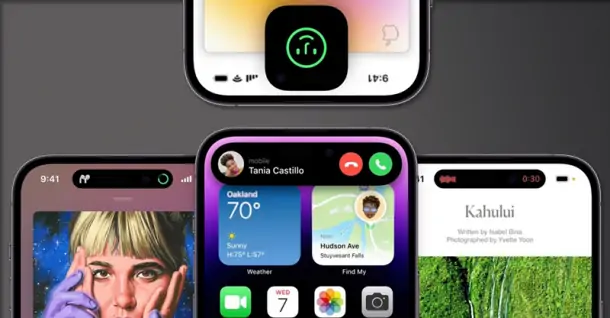
Tính năng Dynamic Island trên iPhone 14: Apple tận dụng khuyết điểm theo cách cực mới lạ
6,622
Apple chính thức ra mắt iPhone 14: Nhiều nâng cấp đặc biệt, thiết kế màn hình viên thuốc độc đáo
4,472
Đâu là điểm nhấn nổi bật của bộ tứ iPhone 14 năm nay?
5,465
Có nên mua điện thoại cũ không? Kinh nghiệm mua điện thoại đã qua sử dụng bạn nên biết
10,284
Tất tần tật 5 cách tắt nguồn điện thoại iPhone bạn nên biết
55,316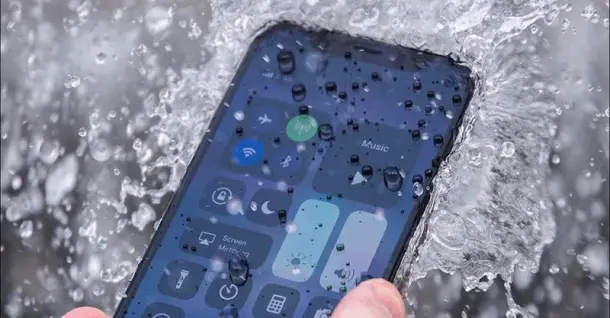
Làm sao khi điện thoại bị vô nước? Cách cứu nguy đơn giản ngay tại nhà!
21,871Tải app Dienmaycholon
Tải app theo dõi thông tin đơn hàng và hàng ngàn voucher giảm giá dành cho bạn.

Tin nổi bật

Bật Sharp Tươi Lành, Thêm Quà Thêm Tươi
Khách hàng mua máy điều hòa Sharp theo như danh sách bên dưới đều được tham gia chương trình như sau: - Thẻ cào trúng thưởng - Tăng thêm phí dịch vụ vệ sinh máy điều hòa khi mua máy điều hòa Sh...792
Mừng Daikin 100 Năm, Quay Trúng Quà 100%
Tham gia tìm hiểu ngay quá trình phát triển 1 thế kỷ qua của thương hiệu Daikin - Chuyên gia không khí hàng đầu Nhật Bản với hoạt động đáp đúng và trúng quà 100% trên landing page https://100nam.daiki...1576
LG - Tháng 4 Quà Đậm, Hoàn Thiện Tổ Ấm
Tặng máy hút bụi cầm tay trị giá 19.990.000đ khi mua máy giặt LG WashTower Tặng tủ lạnh LG ngăn đá trên trị giá 13.990.000đ khi mua LG Styler ...833
Mua Điều Hòa Châu Âu, Tặng Kèm Quà Đến 2 Tỷ
Nhận ngay 01 quạt bàn Comfee khi mua một trong 5 mã sản phẩm điều hòa không khí Comfee ...967
Hướng Dẫn Khách Hàng Kích Hoạt Bảo Hành Điện Tử, Máy Lạnh Panasonic
Khách hàng khi mua sắm sản phẩm Máy lạnh - Tivi - Tủ lạnh - Máy giặt Panasonic tại Điện Máy Chợ Lớn trên toàn quốc (Bao gồm Online) tự kích hoạt bảo hành qua tin nhắn ...933
























